ps鼠绘一条简单光束教程
简单的东西制作起来并不容易,虽然细节不多,不过光束的彩色过渡部分难控制,局部衔接及过渡的部分都需要手工来渲染,制作的时候要非常细心。
最终效果

1、虽然是小光束,也是可以拆分的,需要完成的主体部分如下图。

<图1>
2、新建一个组命名为“主体”,用钢笔勾出图2所示的选区,然后给组添加图层蒙版,如图3。
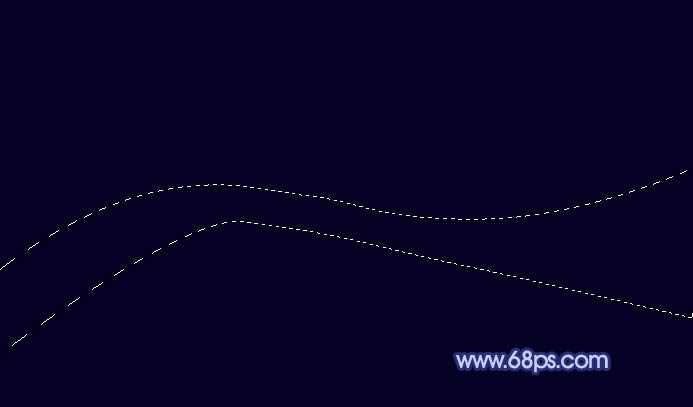
<图2>

<图3>
3、在组里新建一个图层,选择渐变工具,颜色设置如图4,由左至右拉出图5所示的线性渐变。

<图4>
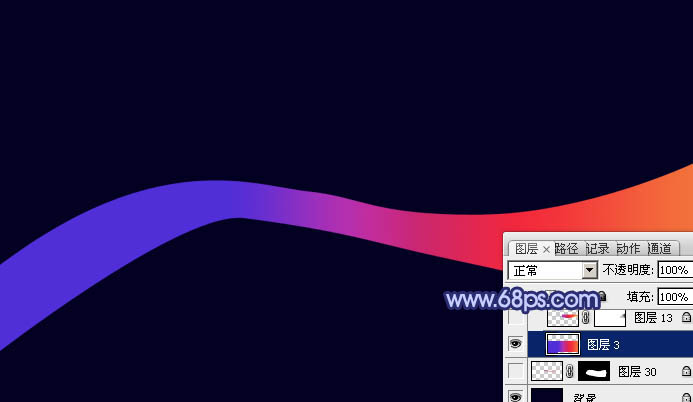
<图5>
4、用钢笔工具勾出下图所示的选区,羽化2个像素后按Ctrl + J 把选区部分的图像复制到新的图层,混合模式改为“颜色减淡”。取消选区后添加图层蒙版,用黑色画笔擦掉过渡不自然的部分。

<图6>
5、新建一个图层,把前景颜色设置为红色,用透明度较低的画笔把下图选区部分涂上前景色。

<图7>
6、新建一个图层,用钢笔勾出右侧底部暗部的路径,转为选区后羽化20个像素后填充黑色,如下图。

<图8>
7、新建一个图层,用钢笔勾出右侧边缘暗部选区,羽化15个像素后填充黑色,如下图。过渡不自然的部分可以取消选区后添加蒙版修饰一下。
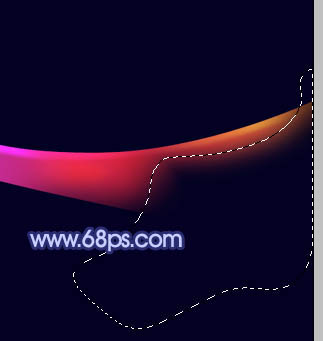
<图9>
8、新建一个图层,同上的方法制作中间一些暗部纹路,如下图。

<图10>
学习 · 提示
相关教程







